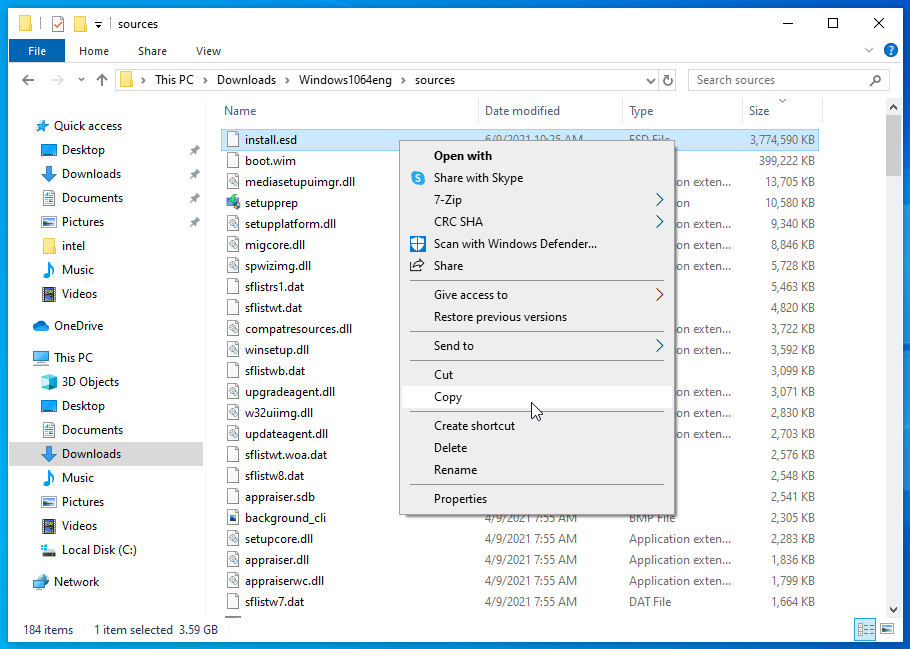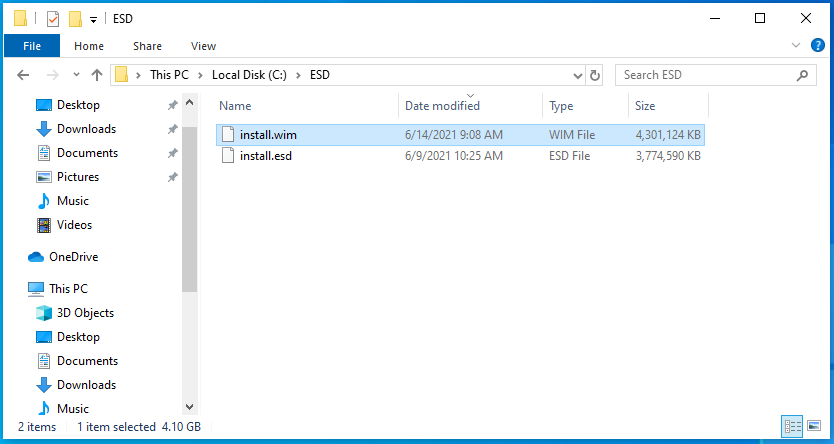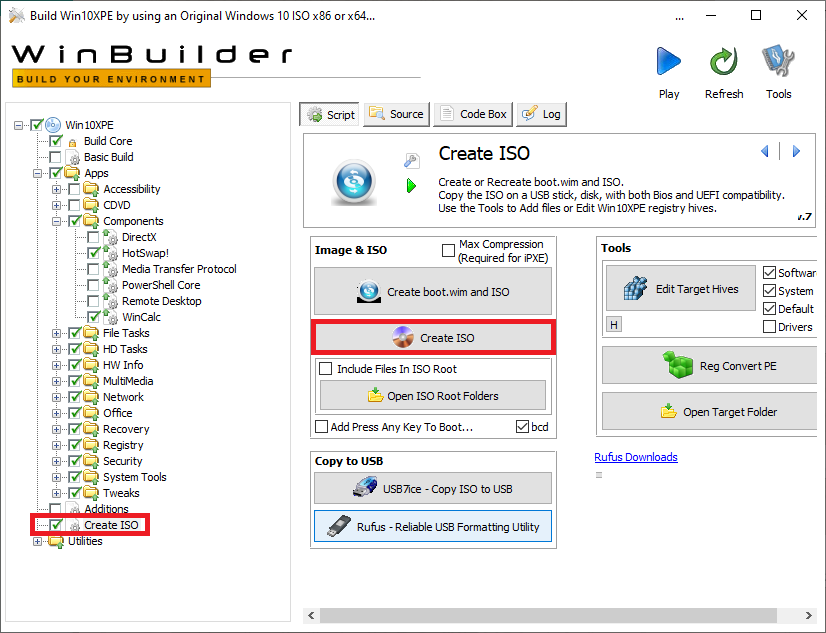יצירת WinPE
הנהלת האתר לא תישא באחריות לכל נזק שייגרם מעבודה לפי מדריך זה. המשתמש נושא באחריות הבלעדית לכל שינוי ועבודה שבוצעה. אין לראות בדברים משום המלצה.
צריכים ליצור Windows PE מותאם לשחזור וגיבוי? הנה כיצד עושים זאת
מתחילים
על מנת שנוכל לעבוד וליצור, נצטרך קודם לייצא את קובץ ה-install.wim מתוך הקובץ install.esd. הנה:
- ראשית נוריד כמובן את גרסת Windows 10 באמצעות הכלי Media Creation Tool
- לאחר מכן נחלץ את תוכן ה-ISO על ידי הורדת והתקנת התוכנה 7zip וביצוע קליק ימני על קובץ ה-ISO ו-Extract to folder
- ננווט בתוך התיקיה שחילצנו אל הקובץ install.esd שנמצא בתיקיית sources
- נעתיק את הקובץ install.esd
- ניצור תיקיה ב-C בשם ESD
- נדביק את הקובץ install.esd בתוך התיקיה C:\ESD
- כעת נפתח חלונית CMD כמנהל ונכניס את הפקודות לכדלהלן:
ננווט אל הנתיב c:\ESD על ידי שימוש ב:
cd c:\ESD
לאחר מכן נכניס את
dism /Get-WimInfo /WimFile:install.esd
כעת יוצגו הגרסאות הנמצאות על קובץ ה-install.wim
כעת נכניס את הפקודה הבאה:
dism /export-image /SourceImageFile:install.esd /SourceIndex:4 /DestinationImageFile:install.wim /Compress:max /CheckIntegrity
מה שפקודה זו עושה, היא למעשה לייצא את קובץ ה-install.wim אל אותה תיקיית ESD על מנת שהתוכנה Winbuilder תוכל לעבוד על הקובץ.
כך זה נראה:
c:\Windows\System32>cd c:\ESD C:\ESD>dism /Get-WimInfo /WimFile:install.esd Deployment Image Servicing and Management tool Version: 10.0.18362.1379 Details for image : install.esd Index : 1 Name : Windows 10 Home Description : Windows 10 Home Size : 14,792,353,972 bytes Index : 2 Name : Windows 10 Home N Description : Windows 10 Home N Size : 14,016,607,690 bytes Index : 3 Name : Windows 10 Home Single Language Description : Windows 10 Home Single Language Size : 14,795,189,589 bytes Index : 4 Name : Windows 10 Education Description : Windows 10 Education Size : 15,046,065,741 bytes Index : 5 Name : Windows 10 Education N Description : Windows 10 Education N Size : 14,277,676,117 bytes Index : 6 Name : Windows 10 Pro Description : Windows 10 Pro Size : 15,043,016,056 bytes Index : 7 Name : Windows 10 Pro N Description : Windows 10 Pro N Size : 14,271,923,209 bytes The operation completed successfully. C:\ESD>dism /export-image /SourceImageFile:install.esd /SourceIndex:4 /DestinationImageFile:install.wim /Compress:max /CheckIntegrity Deployment Image Servicing and Management tool Version: 10.0.18362.1379 Exporting image [==========================100.0%==========================] The operation completed successfully. C:\ESD>
התוצאה:
בסיום התהליך נעתיק את הקובץ install.wim חזרה אל תיקיית ה-Sources
עבודה עם WinBuilder
כעת נגש לחלק האומנותי.
נוריד את התוכנה WinBuilder מכאן או כאן
נפתח את התוכנה ונבחר בתיקיית האם של תיקיית Sources:
לאחר מכן נוכל לבחור איזה תוכנות ברצוננו לכלול:
במידה וקופצות הודעות לבקשות הורדה של רכיבי ADK וכדומה, יש ללחוץ על Yes בכולן
לאחר מכן תיפתח חלונית cmd ויופעל תהליך ההמרה וההטמעה:
Apply Winre.wim in Target Folder. Be patient...
Applying image 1 ("Microsoft Windows Recovery Environment (x64)") from "C:\Users\administrator\Downloads\Win10XPE_2021-01-16\Win10XPE\Temp\Winre.wim" to directory "C:\Users\administrator\Downloads\Win10XPE_2021-01-16\Win10XPE\Target"
Creating files: 6709 of 6709 (100%) done
Extracting file data: 177 MiB of 864 MiB (20%) done
לאחר מכן התוכנה תמשיך להכניס את הרכיבים
בניית קובץ ISO
לאחר מכן נגש לבנות את קובץ ה-ISO שלנו.
נלחץ על Create ISO ואז על Create ISO
תוקפץ חלונית cmd עם נתוני זמן לסיום
ולאחר מכן נמצא את ה-ISO שלנו בתיקיה של ה-WIN10XPE
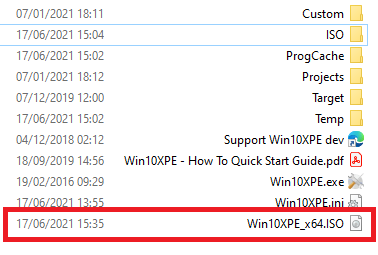
לסיום יש לבדוק את הקובץ דרך שימוש ב-Vmware Workstation